Cómo crear imágenes circulares redondeadas usando GIMP en Windows 10
Cuando hacemos una fotografía, suelen salir con forma rectangular o cuadrada. Ninguno es circular, pero es posible crear imágenes circulares usando GIMP . La tarea es súper simple, al menos desde nuestro punto de vista de todos modos.
Cómo crear imágenes circulares redondeadas
Antes de continuar, tenga en cuenta que si desea crear una imagen circular, le recomendamos que utilice una vinculada al formato PNG en(PNG format) lugar de JPEG para que sea más fácil. Una vez que se cumplen todos estos requisitos, es hora de darle forma y transformar su imagen en un círculo.
Si está buscando una manera de hacer que una imagen o una foto sean redondas como un círculo, entonces usar GIMP de código abierto gratuito es la forma más fácil de hacerlo. Siga este procedimiento:
- Agrega tu imagen al editor GIMP presionando CTRL+O o seleccionando File > Open .
- Agregar canal alfa a la foto
- Elija la herramienta Elipse
- Hacer un círculo.
Agregar canal alfa a la foto

Lo primero que querrá hacer es agregar una capa a su foto, lo cual es simple de hacer. Estamos hablando de la capa del Canal Alfa en esta situación.(Alpha Channel)
Para hacerlo, haga clic en Capa(Layer) > Transparencia(Transparency) > Canal alfa(Alpha Channel) .
Elija la herramienta Elipse

Una vez que se agrega el canal alfa(Alpha Channel) , ahora es el momento de realizar los cambios necesarios para obtener un movimiento circular. Para hacer esto, debemos seleccionar la herramienta de selección de elipse(Ellipse Select Tool) y, a continuación, debemos asegurarnos de que la relación de aspecto(Aspect Ration) esté configurada en 1:1. Haga esto haciendo clic en Windows > Diálogos empotrables(Dockable Dialogs) > Opciones de herramienta(Tool Options) .
Debería aparecer una pequeña ventana debajo de la caja de herramientas. Desde aquí, asegúrese de que la relación de aspecto(Aspect Ratio) esté fijada en 1: 1 y eso es todo.
Leer(Read) : Cómo crear un GIF animado a partir de un archivo de video usando GIMP(How to create Animated GIF from a video file using GIMP) .
Hacer un círculo
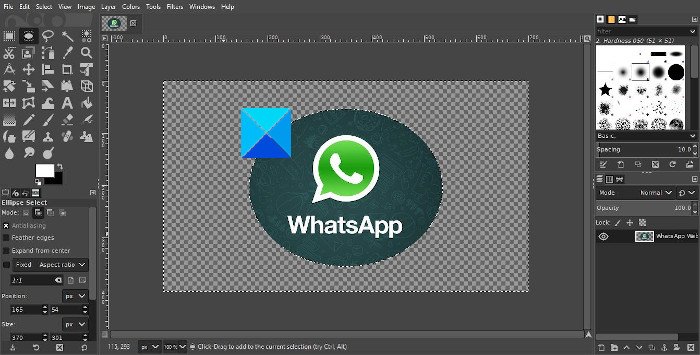
Bien, el siguiente paso después de hacer todo lo que mencionamos anteriormente es crear un círculo. Haga clic(Click) y mantenga presionado el botón izquierdo(Left) del mouse, luego arrastre hasta que se cree un círculo. Haz lo que sea necesario para arrastrar correctamente para crear el círculo perfecto si eso es lo que quieres.
Después de hacerlo, deberá invertir todo, que es seleccionar todo menos el círculo. Podemos hacer esto haciendo clic en Seleccionar(Select) > Invertir(Invert) , o Ctrl + I I. Entonces, el paso final es presionar la tecla Eliminar(Delete) en su teclado para eliminar todos los aspectos de la foto fuera de la sección circular.
Finalmente, es hora de guardar la imagen. Sugerimos tomar la ruta Exportar(Export) seleccionando Archivo(File) > Exportar(Export) , luego guarde la foto con la extensión PNG . Como se mencionó anteriormente, la transparencia no funciona con JPEG , por lo tanto, sugerimos evitarla al principio.
Después de guardar como PNG , puede convertir el producto terminado a JPEG y trabajar con él desde allí.
Related posts
Fotor: Libre Editing App imagen Para Windows 10
Best gratis Video a GIF maker Software para Windows 10
Mejor Image Compressor and Optimizer software para Windows 10
Hornil StylePix es un Editing software imágenes portátil libre para Windows 10
Copy Error Codes & Messages From Dialog Boxes en Windows 10
Guía OTT para copias de seguridad, imágenes del sistema y recuperación en Windows 10
¿Por qué es mi pantalla en blanco y negro? Fix ¡Este problema en Windows 10!
Cómo usar Múltiples escritorios en Windows 10: Todo lo que necesita saber
Best Free Batch Photo Date Stamper software para Windows 10
Cómo editar un archivo Animated PNG (APNG) en Windows 10
Cómo usar las vistas de File Explorer en Windows 10 como un profesional
Cómo instalar y configurar XAMPP en Windows 10
Cómo cambiar a una cuenta local Windows 10 de un Microsoft one
2 maneras de eliminar el People icon de la barra de tareas en Windows 10
6 maneras de mostrar el Windows 10 Desktop: Todo lo que necesita saber
¿Dónde están las cookies almacenadas en Windows 10 para todos los mejores navegadores?
12 consejos sobre cómo buscar en Windows 10
6 maneras de cambiar una cuenta a Administrator y volver en Windows 10
HoneyView Review: Free Fast Image Viewer Software para Windows 10
Connect A Android phone A A Windows 10 laptop or PC VIA Bluetooth
